作業画面のコマンドとツールを変更する
|
コマンド |
パス |
|
現在の作業画面を編集 |
ツール>作業画面 |
作業画面をカスタマイズするで説明しているように、Vectorworksで使用可能な作業画面を管理するだけでなく、個々の作業画面で使用可能なコマンドとツールを編集することもできます。作業画面の編集には以下のオプションがあります。
メニュー、ツールパレット、ツールセット、ツール、コマンドを追加する
不要なメニュー、ツールパレット、ツールセット、ツール、コマンドを消去する
メニュー、ツールセット、ツール、コマンドが配置されている順番や位置を変える
ツールやコマンドに対するキーボードショートカットを追加、変更、削除、および印刷する
コンテキストメニューを設定する
作業画面で使用するパレットの位置と設定を確定する
ツールセットアイコンを指定する
さらに、カスタマイズしたプラグインツール、コマンド、オブジェクトを作成することもできます。スクリプトを使用するを参照してください。
アプリケーションフォルダにあるVectorworksのデフォルトの作業画面は変更できません。デフォルトの作業画面を選択して編集すると、作業画面のコピーが同じ名前でユーザーフォルダに保存され、そのコピーが編集されます。
作業画面で使用可能な項目を編集するには:
次のいずれかの操作を行います:
コマンドを選択します。
メインのメニューバーでメニューを右クリックし、カスタマイズを選択して、作業画面でそのメニューを編集します。
ツールセットのユーティリティメニューでカスタマイズを選択するか、ツールセット内を右クリックしてカスタマイズを選択し、作業画面でそのツールセットを編集します。
ツール>作業画面>作業画面の編集を選択し、作業画面ダイアログボックスを開きます。作業画面を選択してから、編集をクリックします。
作業画面の編集ダイアログボックスが開きます。特定のメニューまたはツールセットからダイアログボックスを開いた場合は、そのセクションが右側のメニューまたはパレット領域に展開されます。
別の作業画面を編集する必要がある場合は、作業画面リストで選択します。作業画面のリストは、各作業画面の保存場所に基づくセクションに分かれています。
作業画面の編集ダイアログボックスでは、複数の作業画面を順番に編集できます。別の作業画面に変更するか、OKをクリックしてダイアログボックスを閉じると、編集した各作業画面が保存されます。
作業画面のどの部分を変更するかに応じて、メニュータブまたはツールタブをクリックします。ダイアログボックスの左側のリストには、現在のライセンスで使用可能なすべてのコマンド/ツールが含まれています。ダイアログボックスの右側のリストには、現在編集中の作業画面におけるコマンドとツールの構成が表示されます。この例ではメニュータブが表示されていますが、ツールタブも同じ機能を備えています。
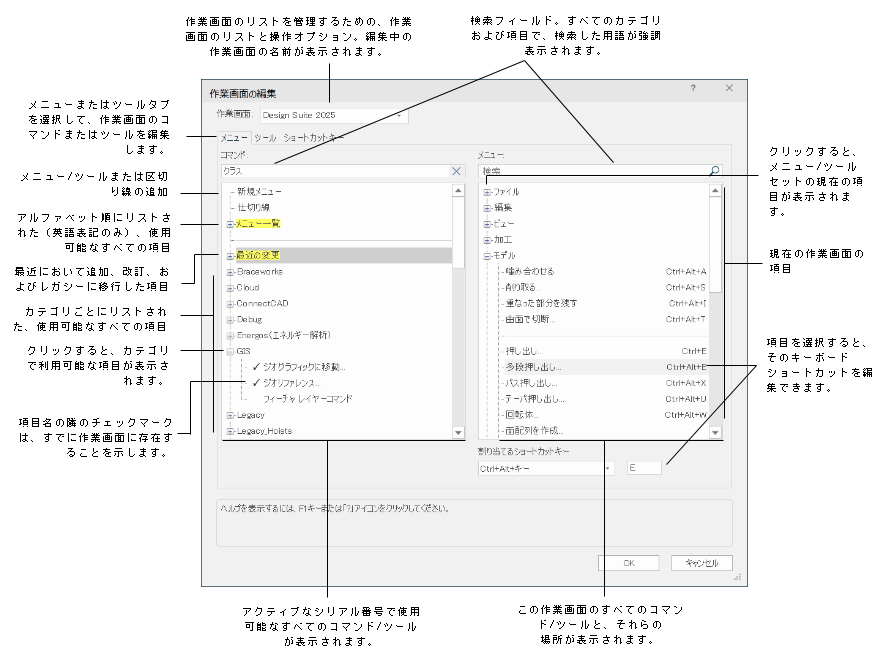
|
編集内容 |
説明 |
|
新しいメニューまたはツールセット/パレットを追加する |
メニューまたはツールリストの新規メニューあるいは新規パレットまたは新規ツールセットコマンドをクリックし、メニューまたはパレットリストの必要な位置にドラッグします。あるいは、コマンドを右クリックしてコピー&ペーストします。 メニューの場合は、新しい項目を最上位のメニューとして配置するか、別のメニューが展開されている場合はサブメニューとして配置できます。 ツールパレットにはツールセットが含まれており、ツールセットにはツールが含まれています。たとえば、基本パレットには表示/作図ツールセットが含まれており、これらのツールセットには基本的な編集および描画ツールの多くが含まれています。ツールはツールセットにのみ追加でき、ツールパレットには追加できません。 新しいメニューまたはツールパレット/セットをクリックして強調表示し、再度クリックして編集します。新しい項目の名前を入力します。 |
|
ツールセットアイコンを変更する |
必要に応じて、デフォルトのツールセット用アイコンをカスタムアイコンに置き換えることができます。サードパーティのアイコンエディタを使用して、次のようにライトモード用とダークモード用のアイコンを.pngまたは.svg形式で作成します。すべてのバリエーションのアイコンを同じフォルダに配置します。 標準解像度:.pngと.svgのアイコンでは、どちらも幅26ピクセル、高さ20ピクセルの範囲の中央にイメージを作成します。 高解像度:また.pngアイコンの場合のみ、幅52ピクセル、高さ40ピクセルの範囲の中央にイメージを作成します。アイコンは、標準解像度のイメージファイル名の後ろに「@2x」を付けて保存します。例えば、標準解像度のアイコンの名前が3DModelingToolSet.pngなら、高解像度用アイコンの名前は3DModelingToolSet@2x.pngでなくてはなりません。これ以外の名前を付けると、Vectorworksプログラムでアイコンを配置することができません。 ダークモード:上記の説明に従って画像を作成しますが、ファイル名に「_dark」を追加します(3DModelingToolSet_dark.pngや3DModelingToolSet_dark@2x.pngなど)。 ツールセットを選択し、アイコンをクリックして標準解像度のアイコンを取り込みます。フォルダ内のすべてのバリエーションが自動的に取り込まれます。 |
|
メニューにコマンドを追加する、またはツールセットにツールを追加する |
「+」(Windows)または三角マーク(Mac)をクリックすると、コマンド/ツールのリストが展開されます。検索フィールドに用語を入力すると、その用語を含むすべての項目(とそのカテゴリ)が強調表示され、必要な項目をすばやく参照できます。コマンド/ツールリストで選択した1つ以上の項目をクリックし、メニュー/パレットリストの必要な位置までドラッグします。あるいは、選択した項目を右クリックしてコピー&ペーストします。Vectorworksのコンテキストメニューを編集することもできます。 コマンド/ツールリストにある項目の隣のチェックマークは、その項目がすでに編集中の作業画面に含まれていることを示します。 ツールを新しい位置にドラッグする場合は、配置するツールの少し右側にドラッグすると、ポップアップツールとして作業画面に配置されます。ポップアップツールを参照してください。 コマンド/ツールリストからカテゴリ全体をまとめて移動し、展開されたメニューまたはツールセット上に配置すると、そのカテゴリはメニューまたはツールセット内に配置されます。カテゴリ全体を折りたたまれたメニューまたはツールセットの名前の上に配置すると、そのカテゴリは配置したメニューまたはツールセットの下に新しいメニューまたはツールセットとして追加されます。 作業画面に追加したコマンドとツールも、ライセンス要件の対象となります。 |
|
仕切り線を追加する (メニュー/コマンドのみ) |
コマンドリストの仕切り線コマンド(Windows)または仕切り線(Mac)をクリックして、メニューリストの必要な位置にドラッグすると、仕切り線が表示されます。 |
|
項目を移動する |
メニュー/パレットリストの1つ以上の項目をクリックし、必要な位置までドラッグします。 |
|
項目を削除する |
メニュー/パレットリストの1つ以上の項目を選択し、Deleteキーを押します。その下に他の項目を含む項目を削除すると、メイン項目と共に他の項目もすべて削除されます。これを避けるには、最初にその下の項目を別の場所に移動しておきます。その下に他の項目を含む項目を削除してよいか、確認を求める警告が表示されます。あるいは、選択した項目を右クリックして削除します。 |
|
メニューまたはツールセット/パレット名を変更する |
メニュー/パレットリストの項目を選択して、必要な名前を入力します。ただし、コマンドとツールの名前は変更できません。 |
ウインドウ、フォント、ツールパレット、および作業画面メニュー項目は、実行時に配置されます。そのため、これらのメニュー項目は、サブメニュー項目のリストの末端の項目としてのみ配置できます。
必要に応じて、コマンドまたはツールにアクセスするショートカットキーの組み合わせを割り当てたり変更したりします。
割り当てまたは変更:メニュー/パレットリストの項目を選択します。ショートカットキーの新しい組み合わせを選択するか、またはショートカットに対して別のキーを入力します(入力したキーがVectorworksプログラムで予約されている場合や、すでに使用されている場合は、メッセージが表示されます)。
Vectorworksでは、テンキーまたは文字キーの上にある数字キーを使用して数値のショートカットキーが入力されたかどうかが記憶されます。「テンキー」の表記は、ショートカットにテンキーが使用されていることを示します。
削除:メニュー/パレットリストの項目を選択し、リストの下で割り当てたショートカットキーを選択して、Deleteキーを押します。
あるいは、Ctrlキーを押しながら作業画面自体のツールまたはコマンドを右クリックして、ショートカットキーの変更ダイアログボックスを開き、そこでショートカットを変更することで、作業画面の編集を開かずに変更できます。
キーボードショートカットがすでに使用されている場合、キーボードショートカットを直接変更する場合、あるいはすでに別の項目にデフォルトのショートカットが使用されている作業画面にコマンドまたはツールを追加する場合は、現在の項目にショートカットを再割り当てするオプションが表示されます。ショートカットが再割り当てされると、元のコマンドに対応するショートカットがなくなります。
Ctrl + C(Windows)やCommand + Z(Mac)、オペレーティングシステムのショートカットなど、よく使われるキーボードショートカットを無効にすることはできません。
